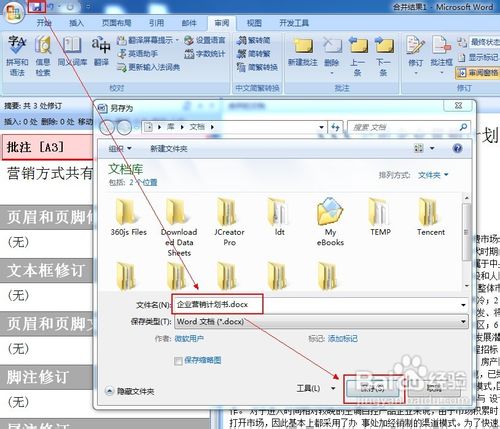怎样使用Word中比较并合并文档功能
1、由于公司架设了局域网,可实现文件的共享。于是小王将自己拟定的营销方案策划书以“Word97-2003格式保存”为““XXX公司营销计划书.doc”并放到本地共享文件夹里,这样张总就可以通过局域网查看到该文件。小王告诉张总审核该策划书。
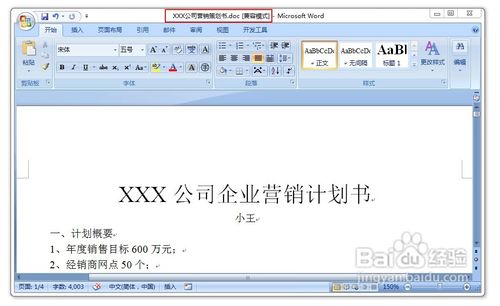
2、当张总需要审批小王所报送的文件时,使用Wod2007打开共享文件夹中的“XXX公司营销计划书”,然后将该文件另存为“XXX公司营销计划书(修定稿).doc”,然后单击菜单栏上的“审阅”菜单,即可弹出“审阅”浮动工具面板,然后张总就可以在其中进行文件的修改以及添加批注等操作了。
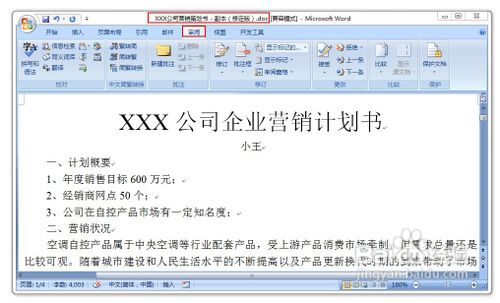
3、张总在阅读这个文件过程中,看到有一些地方不恰当,因此需要进行修改,单击“审阅”浮动工具面板中的“修订”按钮,就可以进入文件的修订状态了。在修订过程中,张总觉得在文件右侧的批注框太多,反而显得文件凌乱不堪,这时候他单击“批注框”按钮,然后选择“仅在批注框中显示批注和格式”命令,这样对文档的插入、删除等操作会直接在文档中予以标记,而不会显示批注框,批注框中只显示新增加的批注以及格式的修改等操作。

4、虽然在文件中的所有修改,都会用标记或者批注框予以标志,但是查看起来还是太费劲,于是张总就启动审阅窗格,单击工具栏上的“审阅窗格”按钮,然后选择一种显示方式,比如“垂直审阅窗格”选项,即可在右侧的单独窗格中,显示对文件的所有修订操作了。而单击这个窗格上右上角的“显示详细汇总”按钮,就可以显示对这个文件所有修订操作的统计信息了。
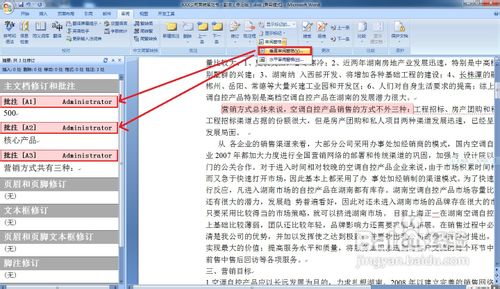
5、文件修改完毕后,张总准备将它存放在小王的共享文件夹中,但是担心被别人恶意修改,于是王总在“审阅”工具面板中新增加了“保护文档”功能。为文档设置保护密码时,单击“保护文档”按钮,在弹出的“保护文档”任务窗格中,从“编辑限制”下面的“仅允许在文档中进行此类编辑”列表中选中“未做任何更改(只读)”选项(图5)。然后单击下面的“是,启动强制保护”按钮,在弹出的对话框中输入保护密码,这样王经理就可以将密码告诉张洁,而其他人在打开这个文件时,由于不知道密码就只能够浏览文档,而无法进行修改。

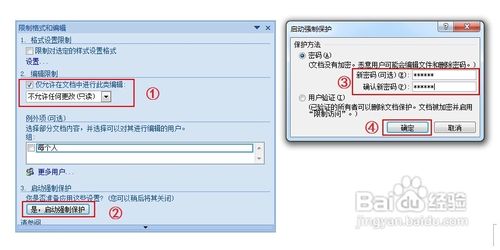
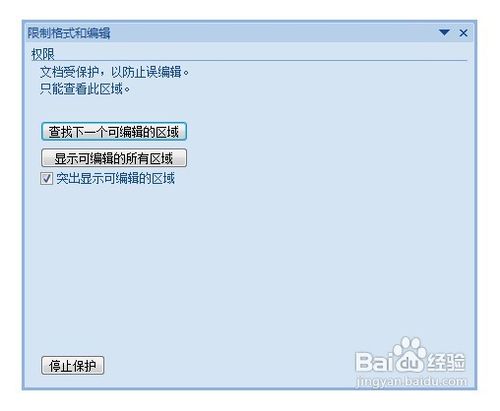
6、由于劢实醭萱张总在文件“XXX公司营销计划书”进行了很多修订,内容变化很大,因此小王需要将这些修订内容与原文件进行比较,同时将必要的修订内同柙丕牌容合并到自己的原文档中。当小王需要编辑或者比较合并已经添加强制保护密码的文档时,必须先打开文档,然后单击工具栏上“审阅”菜单中的“保护文档”按钮,然后单击弹出任务窗格中的“停止保护”按钮,在弹出的对话框中输入密码,从而取消对文档的保护。比较合并文档时,小王单击“审阅”工具面板中的“比较”按钮,然后选择“合并多位作者的修订”命令(图6),在弹出的“合并文档”对话框中,单击“原文档”右侧的打开按钮,选择要比较的原文档,如“XXX公司营销计划书.doc”;单击“修订的文档”右侧的打开按钮,选择修订后的文档,如XXX公司营销计划书(修定稿).doc”,然后单击“确定”按钮。之后整个窗口被分为四个部分:右侧是两个子窗口,分别为显示原文档以及修订后的文档;中间为合并的文档;左侧则为审阅窗格。在比较各个文档过程中,可以通过这两个子窗口任意查看各个子文档中的内容,但是不可以进行再编辑,而在合并后的文档中可以进行编辑


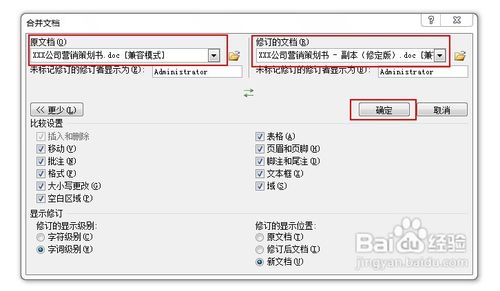
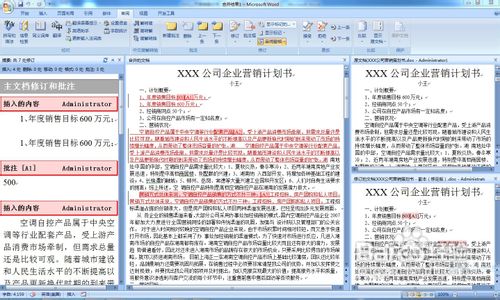
7、合并文档时,操作也很简单,小王在“合并的文档”窗口中,单击进行准备接受修订意见的某处位置,然后单击“接受”按钮,从其中选择“接受修订”命令即可。如果需要接受所有的修订,选择“接受对文档的所有修订”命令即可。

8、文档合并完毕后,单击“显示以审阅”按钮,从其中选择“最终状态”命令,以取消文档中的各种修订标记,合并后文档临时名称一般为“合并结果×”(×为合并文档序号),如:合并结果4,最后单击工具栏上的“保存”按钮,将合并文件保存。